Win11任务栏右侧图标重叠怎么办?最近有用户反映这个问题,对于刚刚升级到Win11系统的用户来说,Win11系统还有很多操作和功能不太熟悉,遇到这种情况应该怎么解决呢?针对这一问
Win11任务栏右侧图标重叠怎么办?最近有用户反映这个问题,对于刚刚升级到Win11系统的用户来说,Win11系统还有很多操作和功能不太熟悉,遇到这种情况应该怎么解决呢?针对这一问题,本篇带来了详细的解决方法,分享给大家。
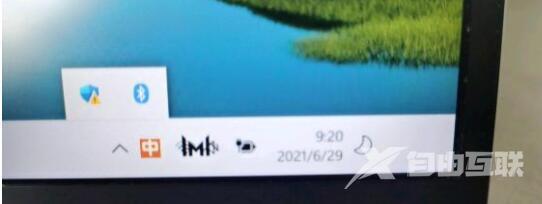
Win11任务栏右侧图标重叠解决方法
1、因为win11目前还只是预览版的系统,有不少的应用程序并不能完美在其中运行。
2、所以可能会出现如上图所示的右侧图标重叠的情况,大家可以尝试关闭其中的图标来解决。
3、首先点击任务栏的空白处,并点击任务栏设置。

4、在其中展开任务栏角溢出,取消勾选所有出现重叠的应用程序图标就可以了。
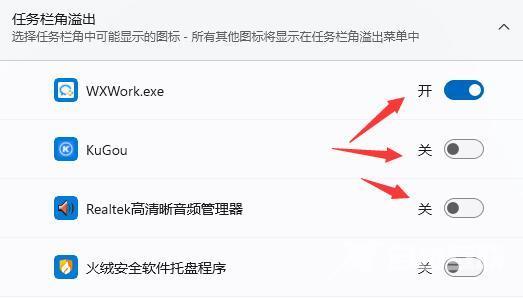
5、如果我们不想要关闭右下角的应用程序图标,那么就只能选择回退win10了。
6、因为这些问题需要应用程序开发商来解决,但是在win11正式版推出前应该不会解决。
